Verschiedene Office-Suites enthalten Makroaufzeichnungs-Tools, mit denen Benutzer eine Reihe von ausgewählten Optionen und Aktionen innerhalb der Anwendungen aufzeichnen können. Sie könnten beispielsweise ein Makro aufzeichnen, das einem Dokument Seitennummern und einen Header hinzufügt. Anschließend können Sie das Makro wiedergeben, um dieselbe Seite zu mehreren Dokumenten hinzuzufügen. Abgesehen von Office-Suites wurden Makrotools jedoch nicht häufig in alternative Software integriert. Daher enthalten Google Chrome, Firefox, Opera, Edge und andere Browser keine integrierten Makrooptionen.
Browser-Makroaufzeichnungstools wären sicherlich hilfreich. Mit ihnen können Sie Makros aufzeichnen, die eine Seitengruppe öffnen, anstatt durch Lesezeichen zu suchen und jede Site separat zu öffnen. Oder Sie können Makros aufnehmen, die sich auf Websites anmelden oder YouTube-Videos abspielen. Da Google und Co ihren Browsern keine Makrooptionen hinzugefügt haben, haben Alertsite und Ipswitch Chrome-Erweiterungen entwickelt, die Webbrowseraktionen aufzeichnen. So können Sie Makros mit DéjàClick und iMacros aufnehmen.
Wie nehme ich Webbrowser-Aktionen in Chrome auf?
- Makros mit DéjàClick aufnehmen
- Makros mit iMacros aufnehmen
1. Makros mit DéjàClick aufnehmen
DéjàClick ist eine Chrome- und Firefox-Erweiterung, mit der die Aufzeichnung per Webbrowser per Mausklick Web-Skripts erstellen kann. Sie können es zu Chrome hinzufügen, indem Sie diese Seite öffnen und dort die Taste + Zu Chrome hinzufügen drücken.
- Nachdem Sie die Erweiterung zu Chrome hinzugefügt haben, sollten Sie in der Symbolleiste des Browsers eine Schaltfläche DéjàClick for Chrome finden. Klicken Sie auf diese Schaltfläche, um die Seitenleiste im Schnappschuss direkt darunter zu öffnen.

- Bevor Sie mit der Aufzeichnung eines Makros beginnen, geben Sie 'chrome: // extensions' in die Adressleiste des Browsers ein, drücken Sie die Eingabetaste, und wählen Sie die Option DéjàClick ' In inkognito zulassen'. Dadurch wird die Option "Neuen Benutzer simulieren" aktiviert, um sicherzustellen, dass Makros ohne Cookies aufgezeichnet werden.
- Drücken Sie nun die Schaltfläche Aufnahme beginnen im DéjàClick for Chrome-Fenster.
- Öffnen Sie als Nächstes Bing und Google in zwei Chrome-Seitenregistern.
- Drücken Sie die Taste Stop record / replay . Sie haben ein Skript aufgenommen, mit dem Bing und Google auf zwei alternativen Seitenregisterkarten geöffnet werden, und das DéjàClick-Fenster enthält das unten gezeigte Skript.

- Schließen Sie die Registerkarten für Google und Bing und drücken Sie dann die Wiedergabeschaltfläche . Das spielt das Makro, das Google und Bing in Chrome öffnet.
- Klicken Sie zum Speichern des Makros auf die Schaltfläche Aufzeichnung als Skript speichern . Dann können Sie einen Titel dafür eingeben und die Schaltfläche Speichern drücken.
- Sie können die Schaltfläche Aufgenommenes Skript öffnen drücken, um ein gespeichertes Makro zu öffnen.
- Klicken Sie zum Anpassen der Wiedergabegeschwindigkeit für Makros auf die Registerkarte Eigenschaften und dann auf Wiedergabezeitpunkte, um die folgenden Optionen zu öffnen.

- Dort können Sie im Dropdown-Menü "Wiedergabegeschwindigkeit" die Option " Schneller" auswählen.
2. Makros mit iMacros aufnehmen
IMacros ist eine weitere Erweiterung, mit der Sie Chrome-Makros aufzeichnen können, ähnlich wie bei DéjàClick. Öffnen Sie diese iMacros-Seite, um die Erweiterung zu Google Chrome hinzuzufügen.
- Klicken Sie anschließend in der Chrome-Symbolleiste auf die Schaltfläche iMacros, um das Erweiterungsfenster in der Aufnahme direkt darunter zu öffnen.

- Klicken Sie auf die Schaltfläche Speichern unter, um das Makro Speichern als Fenster zu öffnen. Dann können Sie dort einen Titel für das Makro eingeben.
- Um das Makro wiederzugeben, wählen Sie es auf der Registerkarte "Lesezeichen" aus, klicken Sie auf die Registerkarte "Wiedergabe" und drücken Sie die Taste " Wiedergabe" .
- Drücken Sie die Play Loop- Taste, um das Makro eine bestimmte Anzahl von Malen abzuspielen. Geben Sie einen Wert in das Feld Max ein, um festzulegen, wie oft die Makros abgespielt werden sollen.
- Beachten Sie, dass iMacros auch einige Demo-Makros enthält, die Sie ausprobieren können. Klicken Sie auf der Registerkarte Lesezeichen auf Demo-Chrome, um eine Liste der aufgenommenen Makros zu öffnen.
- Sie können mit der rechten Maustaste auf die Makros klicken, um das Kontextmenü zu öffnen, das in der folgenden Abbildung gezeigt wird. Dann können Sie einige zusätzliche Optionen auswählen, um neue Ordner hinzuzufügen, Makros zu bearbeiten und zu löschen.
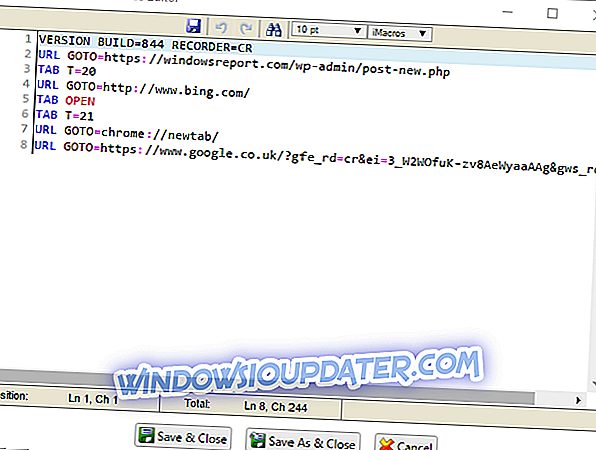
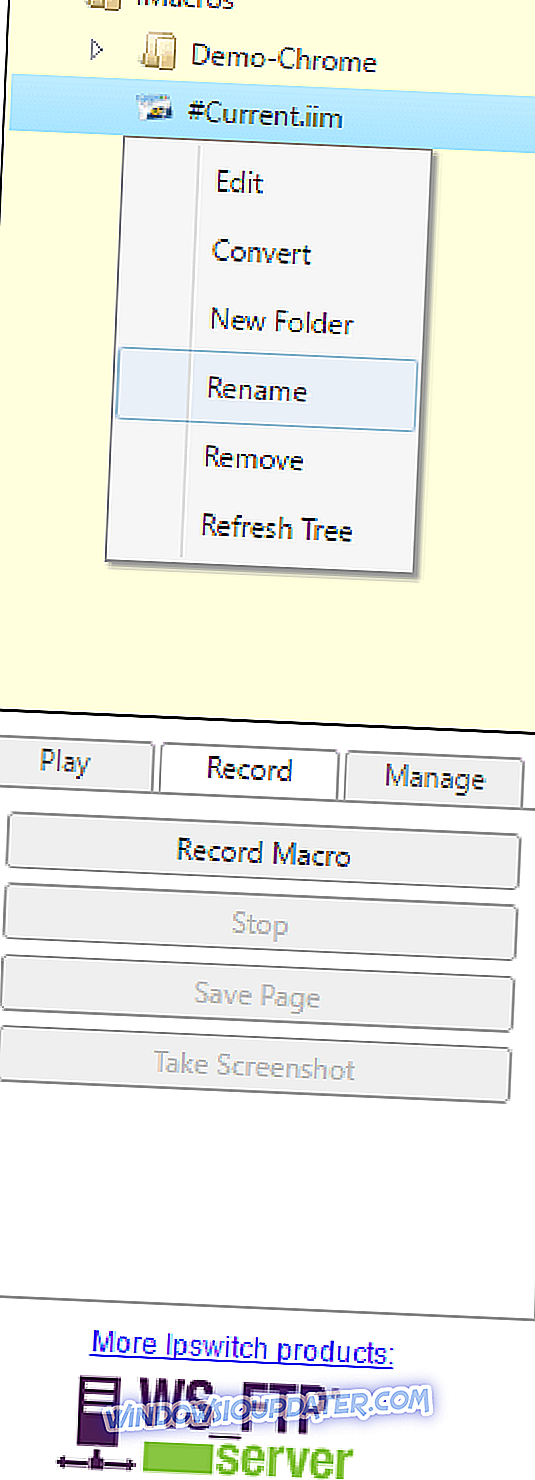
DéjàClick und iMacros sind zwei der besten Erweiterungen für Makroaufnahmen für Google Chrome, Firefox und Internet Explorer. Mit diesen Erweiterungen können Sie Makros aufzeichnen, die eine Gruppe von Websites öffnen, Formulare ausfüllen, Schlüsselwörter in Suchmaschinen eingeben, das Website-Anmeldefeld ausfüllen und vieles mehr! Sie können Makros für Windows auch mit der in diesem Artikel genannten Software aufnehmen.






